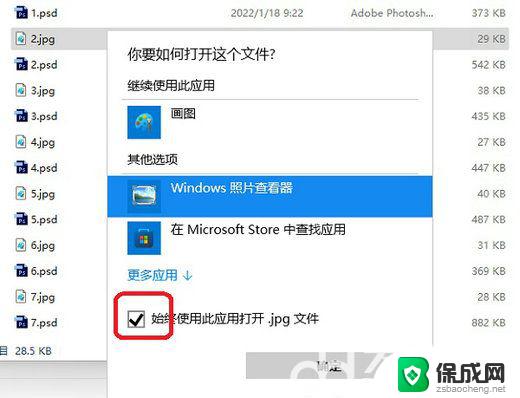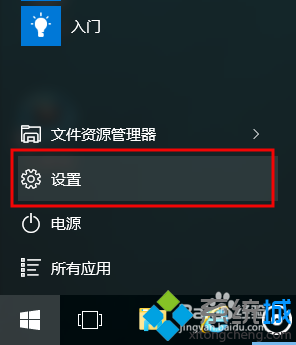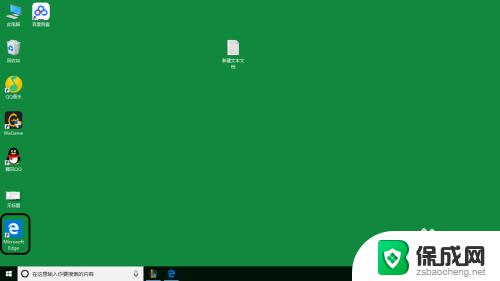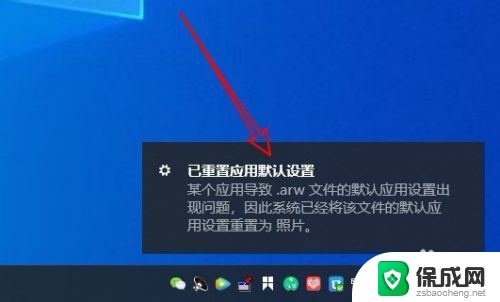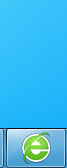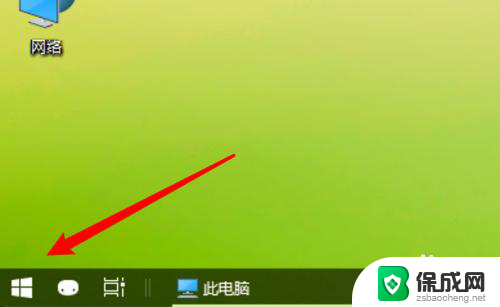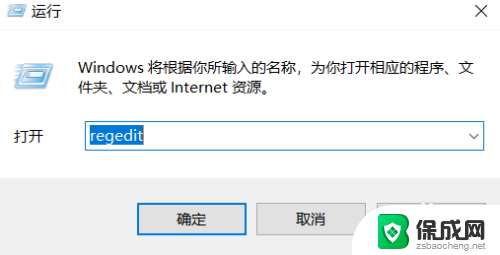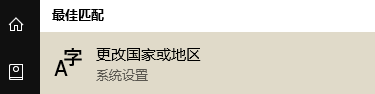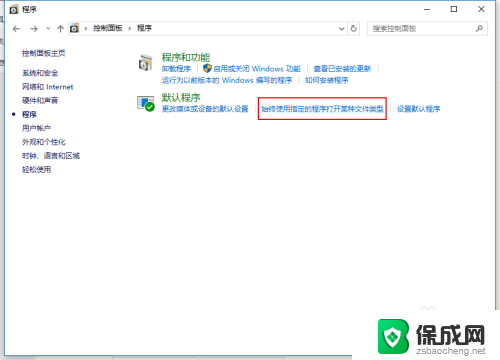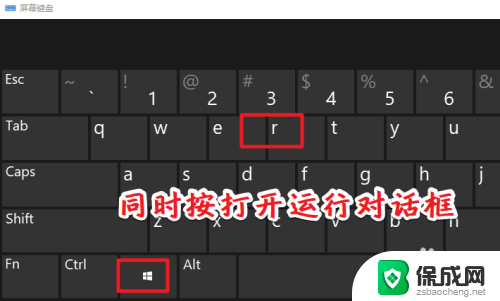win10怎么设置图片的默认打开方式 win10电脑如何设置图片的默认打开方式
更新时间:2024-06-11 17:36:17作者:zsbaocheng
在日常使用电脑时,我们经常会遇到需要打开图片文件的情况,有时候我们可能会遇到图片无法正常打开的问题,这时就需要设置图片的默认打开方式。在Win10系统中,设置图片的默认打开方式非常简单,只需要几个简单的步骤就可以轻松搞定。接下来我们就来详细介绍一下Win10电脑如何设置图片的默认打开方式。
具体步骤:
1.点击屏幕左下角的windows图标
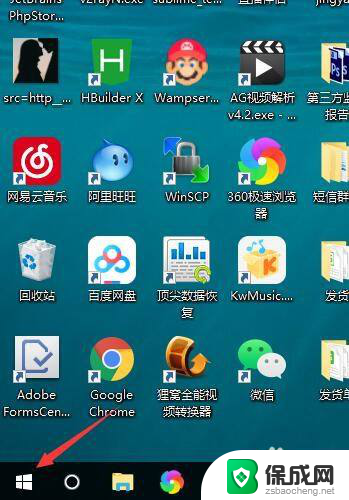
2.弹出的弹框中,点击齿轮图标
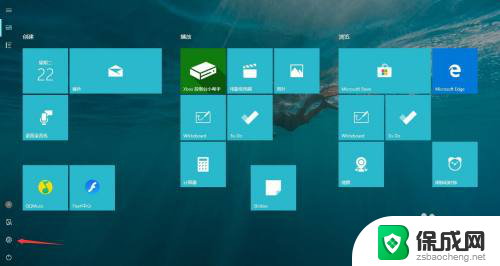
3.进入到win10 的设置中心了
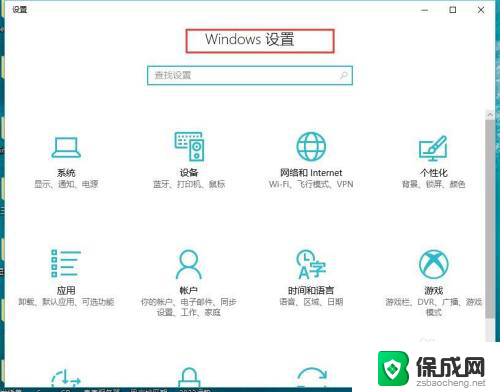
4.点击应用
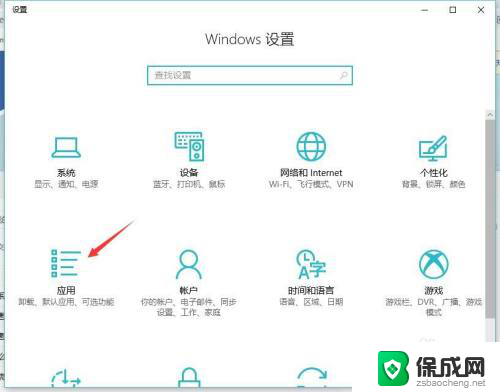
5.点击默认应用
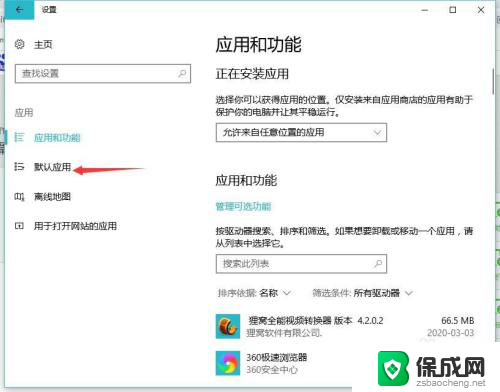
6.找到 照片的设置选项,点击进去。选择你想要设置的打开方式就可以了
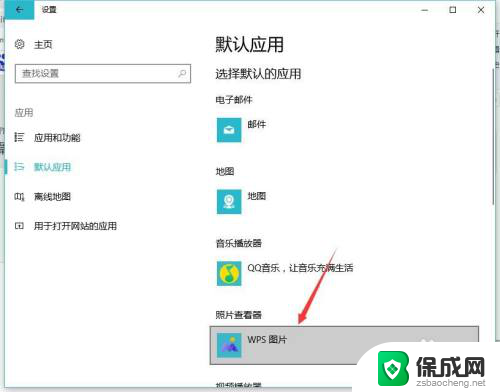
以上就是关于如何设置win10图片的默认打开方式的全部内容,如果您遇到相同的情况,可以按照这些方法来解决问题。